- Blender怎么启用插件 12-21 08:35
- Blender怎么运行脚本 12-21 08:35
- tt语音开黑版官网入口 12-20 08:56
- OBS Studio如何录屏 12-20 08:53
- 火狐浏览器如何打开控制台 12-19 17:59
- 腾讯视频怎么开启允许腾讯视频驻留 12-19 17:51
- 微信开发者工具怎么上传代码时自动补全 12-19 17:41
- 暴风影音如何设置并开启老板键 12-19 17:36
TranslucentTB是一款专门帮助透明任务栏的工具,还有很多小伙伴不知道如何设置全透明。本文为大家带来关于软件设置全透明的详细教程,想了解的小伙伴快一起来看看吧!
1、在本站下载该软件之后双击运行,就会发现任务栏变为全透明了。
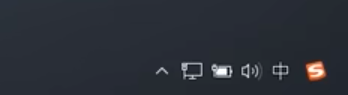
2、如果想要在打开其他窗口时也显示任务栏透明的话,需要对其进行额外的设置。
3、右击右下角的软件图标,选择选项列表中的"打开开始菜单",再点击其中的"透明",将其勾选上。
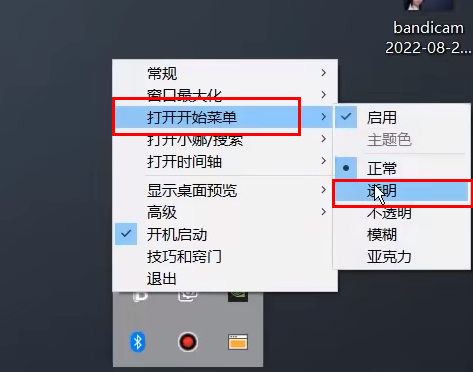
4、同样的需要将"开始菜单"、"窗口最大化"以及"小娜/搜索"等都需要将"透明"勾选上。
5、当打开浏览器界面时发现任务栏透明效果减弱,右击软件图标,选择选项列表中的"窗口最大化",再点击其中的"主题色"。
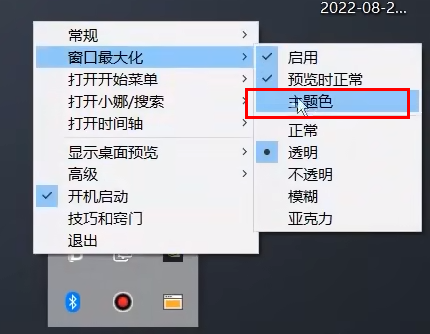
6、在给出的窗口中,将透明度的滑块拖到最底部,点击确定就可以了。
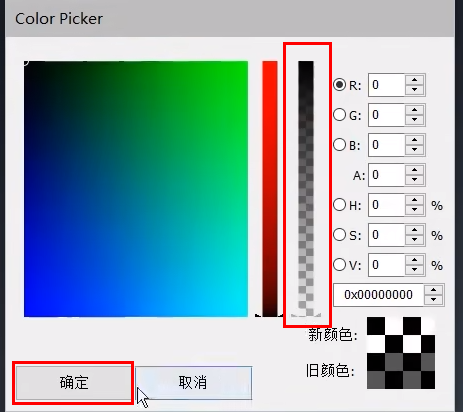
7、以上步骤根据个人需要进行设置,如果只需要全局透明,直接将"常规"选项中的"透明"勾选上就可以了。
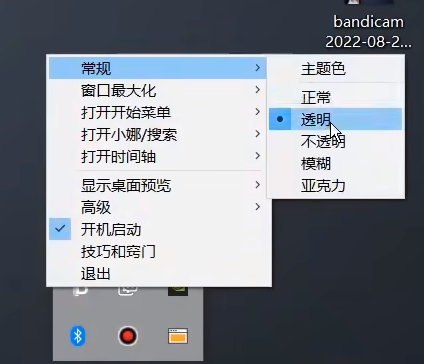
8、为了防止设置冲突,将"开始菜单"、"窗口最大化"、"小娜/搜索"中的"启用"都取消勾选就可以了。
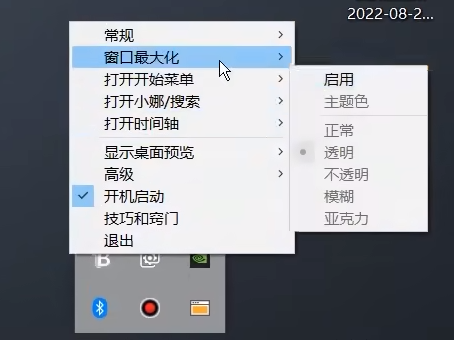
2.49MB / 2025-12-19
135.46MB / 2025-12-19
300.29MB / 2025-12-19
2.21MB / 2025-12-19
16.08MB / 2025-12-19
103.68MB / 2025-12-19
102.03MB
2025-12-18
68.82MB
2025-12-20
63.33MB
2025-12-19
10.68MB
2025-12-18
7.38MB
2025-12-20
83.02MB
2025-12-17
84.55MB / 2025-09-30
248.80MB / 2025-07-09
2.79MB / 2025-10-16
63.90MB / 2025-12-09
1.90MB / 2025-09-07
210.99MB / 2025-06-09
374.16MB / 2025-10-26
京ICP备14006952号-1 京B2-20201630 京网文(2019)3652-335号 沪公网安备 31011202006753号违法和不良信息举报/未成年人举报:legal@3dmgame.com
CopyRight©2003-2018 违法和不良信息举报(021-54473036) All Right Reserved


















